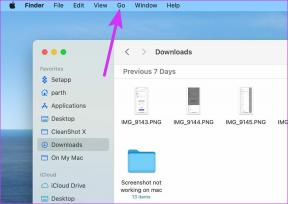Τα 9 κορυφαία παραγωγικά πρόσθετα για το Word σε iOS (iPad)
Miscellanea / / November 29, 2021
Στο iPad, το Word δεν είναι το εργοστάσιο παραγωγής ηλεκτρικού ρεύματος ότι είναι στην επιφάνεια εργασίας. Και ίσως αυτό να είναι καλό. Δεν εργάζονται όλοι με μακροεντολές ή δεν χρησιμοποιούν σύνθετους πίνακες. Έτσι, για απλές καθημερινές εργασίες, το Word για iPad υπερέχει.
Αλλά αυτό δεν σημαίνει ότι πρέπει να περιοριστείτε σε μερικά μόνο εργαλεία γραφής στην καλύτερη περίπτωση. Κι αν το ήθελες μεταφράστε κάποιο κείμενο ή να εισαγάγετε μια δύσκολη φόρμουλα στο έγγραφό σας;

Αντί να κάνετε τα πράγματα με τον δύσκολο τρόπο, σκεφτείτε να χρησιμοποιήσετε πρόσθετα. Ενώ η έκδοση του Word για iOS δεν υποστηρίζει τόσα πρόσθετα όπως η αντίστοιχη επιφάνεια εργασίας, εξακολουθούν να υπάρχουν μερικά που μπορούν να βελτιώσουν δραστικά την παραγωγικότητά σας.
Τι είναι λοιπόν; Ας ρίξουμε μια ματιά, έτσι.
Σημείωση: Για να προβάλετε και να εισαγάγετε πρόσθετα, ανοίξτε την καρτέλα Εισαγωγή, πατήστε Πρόσθετα και, στη συνέχεια, πατήστε Όλα τα πρόσθετα.
1. Βικιπαίδεια
Η Wikipedia είναι ένα πρόσθετο για το οποίο ο καθένας θα μπορούσε να βρει μια χρήση. Είτε συνθέτετε είτε διαβάζετε ένα έγγραφο, μπορείτε να κάνετε απρόσκοπτη αναζήτηση
Η τεράστια βάση δεδομένων περιεχομένου της Wikipedia για σχεδόν οτιδήποτε, ανεξάρτητα από το πόσο δημοφιλές ή σκοτεινό είναι το θέμα.
Τα άρθρα που ταιριάζουν με τις λέξεις-κλειδιά σας ανοίγουν αυτόματα, όπου μπορείτε στη συνέχεια να ανατρέξετε στις διάφορες ενότητες, τις εικόνες και τα πλαίσια πληροφοριών που παρουσιάζονται για χρήσιμες πληροφορίες. Δεν θα ξεμείνετε ποτέ από ιδέες με αυτό το πρόσθετο που εκτελείται παράλληλα.
Επιπλέον, η Wikipedia δεν περιορίζεται μόνο στην έρευνα. Θέλετε να εισαγάγετε μια φωτογραφία με άδεια δημιουργικού κοινού στο έγγραφό σας; Απλώς πατήστε την εικόνα που θέλετε να προσθέσετε. Ή θέλετε να παραθέσετε κάτι; Ξεχάστε την αντιγραφή και επικόλληση. Απλώς επισημάνετε και σύρετε το κείμενο στο έγγραφό σας για να τελειώσετε με αυτό.
2. Μεταφράστης
Αναπτύχθηκε από την ίδια τη Microsoft, το Translator είναι ένα άλλο απαραίτητο πρόσθετο όταν διαβάζετε ή εργάζεστε σε έγγραφα που απαιτούν μετάφραση από καιρό σε καιρό.
Απλώς επισημάνετε όποια λέξη ή φράση θέλετε να μεταφράσετε και το πρόσθετο θα πρέπει να την πάρει αυτόματα. Στη συνέχεια, απλώς επιλέξτε τη γλώσσα στην οποία θέλετε να το μεταφράσετε και θα εμφανιστεί αμέσως μεταφρασμένο κείμενο.

Αυτό είναι. Δεν χρειάζεται πλέον να χάνουμε χρόνο αντιγράφοντας και επικολλώντας πράγματα Μετάφραση Google. Και περιμένετε, μπορείτε επίσης να εισαγάγετε το μεταφρασμένο κείμενο στο έγγραφό σας εάν θέλετε.
3. Kwilt
Δουλεύετε με πολλές εικόνες; Στη συνέχεια χρησιμοποιήστε το Kwilt. Θεωρήστε το ένα πρόγραμμα προβολής εικόνων all-in-one, όπου μπορείτε να έχετε πρόσβαση σχεδόν σε οποιαδήποτε εικόνα είναι αποθηκευμένη cloud-stories όπως το OneDrive ή στο Google Photos, ή ακόμα και στα μέσα κοινωνικής δικτύωσης όπως το Instagram. Είναι τρελό.

Χάρη σε αυτό το εξαιρετικό πρόσθετο, δεν χρειάζεται πλέον να μετακινείστε χειροκίνητα αναζητώντας εικόνες, προσθέτοντάς τες στη ροή φωτογραφιών σας και στη συνέχεια εισάγοντάς τες στα έγγραφά σας.

Συνδεθείτε στο λογαριασμό σας στο cloud-storage ή στα μέσα κοινωνικής δικτύωσης μέσω του Kwilt και απλώς πατήστε την εικόνα που θέλετε να προσθέσετε. Το Kwilt παρέχει ακόμη και φίλτρα — Πρόσφατα, Ημερομηνία προσθήκης, Τοποθεσία κ.λπ. — για να ταξινομήσετε εύκολα δεκάδες, αν όχι εκατοντάδες, εικόνες.
Επίσης στο Guiding Tech
4. Δείγμα μαθηματικών MyScript
Κάνετε μια εργασία μαθηματικών ή φυσικών επιστημών στο iPad σας; Η προσθήκη εξισώσεων είναι χάλια, σωστά; Λοιπόν, όχι πια. Ενεργοποιήστε το πρόσθετο MyScript Math Sample και απλώς σχεδιάστε το με το δάχτυλό σας. Η προσθήκη πολύπλοκων μαθηματικών τύπων θα είναι παιχνιδάκι από εδώ και στο εξής.

Και δεν χρειάζεται να ανησυχείτε μήπως μπερδέψετε τα πράγματα — απλώς πατήστε Αναίρεση εάν το πρόσθετο καταχωρεί εσφαλμένα τα σκαριφήματα σας. Μόλις είστε ικανοποιημένοι, πατήστε το εικονίδιο Μεταφόρτωση για να το προσθέσετε στο έγγραφό σας.
5. Σύμβολα και χαρακτήρες
Τα σύμβολα και οι χαρακτήρες θα πρέπει να είναι το ενιαίο πρόσθετο για περίεργους χαρακτήρες και σύμβολα. Θα εκπλαγείτε με το πόσα πράγματα είναι γεμάτο. Κόλαση, μπορείς ακόμη και να βρεις emoticon αν τα χρειάζεστε.

Το πρόσθετο διαθέτει τρεις ξεχωριστές καρτέλες που μπορείτε να χρησιμοποιήσετε για να βρείτε εύκολα ό, τι θέλετε. Είτε χρησιμοποιήστε τη γραμμή αναζήτησης για να αναζητήσετε χαρακτήρες με όνομα ή χρησιμοποιήστε τις καρτέλες Γλώσσες και Υποσύνολα για να εισαγάγετε οτιδήποτε, από γερμανικά umlauts έως βέλη διπλής γραμμής.
6. PerfectIt
Το PerfectΕίναι μια φοβερή λύση αν διαπιστώσετε ότι λείπουν οι δυνατότητες ανίχνευσης σφαλμάτων του Word. Αλλά αντί να είναι ένας απλός γραμματικός ελεγκτής, το PerfectIt έχει πολλά να το κάνει. Αναμένετε προηγμένες δυνατότητες διόρθωσης, πολλαπλά στυλ αγγλικής γραμματικής και τη δυνατότητα να ελέγχετε μεγάλα έγγραφα για συνέπεια.
Εάν ανακατεύετε συχνά τη χρήση της παύλας, για παράδειγμα, το PerfectIt επισημαίνει τυχόν ακατάλληλες εμφανίσεις μόλις ολοκληρώσετε τη σύνταξη του εγγράφου σας. Και φυσικά, το πρόσθετο εφαρμόζει τις σχετικές διορθώσεις αυτόματα ανάλογα με το στυλ που προτιμάτε.

Δυστυχώς, το PerfectIt απαιτεί συνδρομή επί πληρωμή. Αλλά επειδή παρέχει μια δοκιμή δύο εβδομάδων, μη διστάσετε να δώσετε μια περιστροφή στο πρόσθετο. Μπορεί να καταλήξετε να πληρώσετε για αυτό!
Επίσης στο Guiding Tech
7. Δεξιότητες Μελέτης Κειμένου
Ένα εξαιρετικά χρήσιμο πρόσθετο που σίγουρα δεν πρέπει να παραλείψετε, ειδικά αν είστε μαθητής ή δάσκαλος. Αυτό που προσφέρει το Text Study Skills με την πρώτη ματιά δεν φαίνεται πολύ, αλλά το να το μπερδεύουμε για λίγο δείχνει πόσο ισχυρό είναι στην πραγματικότητα.

Απλώς επισημάνετε λέξεις ή φράσεις με τα τέσσερα χρώματα που δίνονται και, στη συνέχεια, μπορείτε να επιλέξετε να ομαδοποιήσετε ό, τι έχετε επισημάνει ανά χρώμα, δημιουργώντας έτσι κρατώντας σημειώσεις και αναθεωρώντας ένα αεράκι.
Και το καλύτερο μέρος; Μπορείτε εύκολα να εξαγάγετε τις καλύτερες στιγμές σας σε ένα ξεχωριστό έγγραφο μέσα σε λίγα δευτερόλεπτα.
8. Word σε HTML
Μισείτε να συνθέτετε τις αναρτήσεις σας σε πρόγραμμα επεξεργασίας ιστού; Τα προγράμματα επεξεργασίας που βασίζονται σε πρόγραμμα περιήγησης δεν είναι διασκεδαστικό να παίζετε, ειδικά σε μια φορητή συσκευή όπως το iPad.
Ευτυχώς, το πρόσθετο Word σε HTML παρέχει την τέλεια λύση. Απλώς δημιουργήστε το άρθρο σας, προσθέστε τη μορφοποίησή σας και, στη συνέχεια, αφήστε το πρόσθετο μετατρέψτε το σε HTML5.

Μετά από αυτό, προχωρήστε και επικολλήστε τον κώδικα HTML στο πρόγραμμα επεξεργασίας ιστού σας και θα βρείτε το έργο σας να αποδίδεται αυτόματα σε όλη την παλιά του δόξα.
Το Word σε HTML είναι επίσης πολύ καλό αν θέλετε να δοκιμάσετε να μάθετε πώς λειτουργεί η HTML.
9. QR4Office
Το QR4Office είναι ένα καταπληκτικό πρόσθετο που θα πρέπει να αποδειχθεί αρκετά χρήσιμο όχι μόνο για αυτήν την περίεργη καμπάνια μάρκετινγκ, αλλά για σχεδόν οτιδήποτε περιλαμβάνει κωδικούς QR. Είτε πρόκειται για τη δημιουργία καρτών ερωτήσεων με απαντήσεις που βασίζονται σε κώδικα QR είτε για μια μοναδική ευχετήρια κάρτα για ένα αγαπημένο σας πρόσωπο, οι δυνατότητες είναι ατελείωτες.

Απλώς φορτώστε το πρόσθετο και, στη συνέχεια, εισαγάγετε τον ιστότοπο, το email, τον αριθμό τηλεφώνου ή οτιδήποτε άλλο θέλετε και το QR4Office θα πρέπει να το κωδικοποιήσει αμέσως. Μπορείτε να αλλάξετε το μέγεθος και το χρώμα του κωδικού QR ώστε να ταιριάζει και με το θέμα του προτύπου σας.
Επίσης στο Guiding Tech
Για αυτό πρόκειται ...
Λοιπόν, ορίστε. Με τη χρήση πρόσθετων, μπορείτε να μετατρέψετε έναν φαινομενικά περιορισμένο επεξεργαστή κειμένου και να κάνετε σοβαρή δουλειά. Και μόνο και μόνο επειδή χρησιμοποιείτε iPad, μην νομίζετε ότι αυτό σας εμποδίζει να χρησιμοποιείτε περισσότερα από ένα πρόσθετα ανά πάσα στιγμή.
Υπόδειξη: Αντί να κλείσετε ένα πρόσθετο για να δημιουργήσετε ένα νέο, απλώς συνεχίστε να ανοίγετε πρόσθετα και χρησιμοποιήστε το αναπτυσσόμενο μενού στο επάνω μέρος του παραθύρου του πρόσθετου για εναλλαγή μεταξύ τους.
Λοιπόν, ποιο ήταν το αγαπημένο σας; Κάποια άλλα πρόσθετα που μπορείτε να προτείνετε; Ενημερώστε μας στα σχόλια.